| [Stage]シーンファイル |
・ゲームスタート時
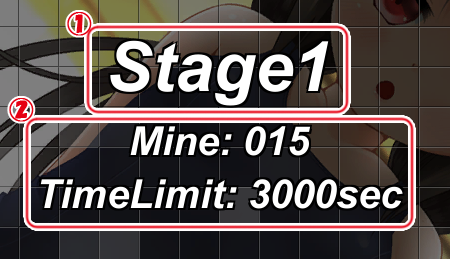
①:[Stage1] > [FrontUICanvas] > [StageText]
②:[Stage1] > [FrontUICanvas] > [MineText]
|
・ステータス
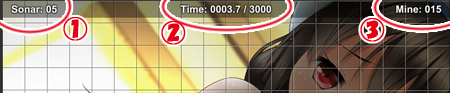
①:[Stage1] > [FrontUICanvas] > [StatusPanel] > [SonarText]
②:[Stage1] > [FrontUICanvas] > [StatusPanel] > [TimerText]
③:[Stage1] > [FrontUICanvas] > [StatusPanel] > [MineText]
|
・アウト時
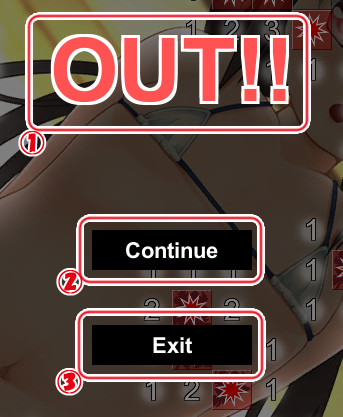
①:[Stage1] > [FrontUICanvas] > [HiddenPanel] > [OutText]
②:[Stage1] > [FrontUICanvas] > [HiddenPanel] > [ContinueButton]
> [Text]
③:[Stage1] > [FrontUICanvas] > [HiddenPanel] > [ExitButton] >
[Text]
|
・クリア時
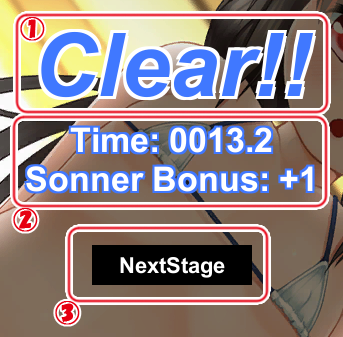
①:[Stage1] > [FrontUICanvas] > [HiddenPanel] > [ClearText]
②:[Stage1] > [FrontUICanvas] > [HiddenPanel] > [TimeText]
③:[Stage1] > [FrontUICanvas] > [HiddenPanel] > [nextButton] >
[Text]
|
・オールクリア時
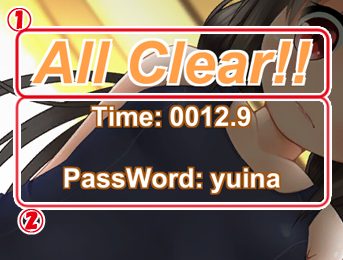
①:[Stage1] > [FrontUICanvas] > [HiddenPanel] > [AllClearText]
②:[Stage1] > [FrontUICanvas] > [HiddenPanel] > [PassText]
|

